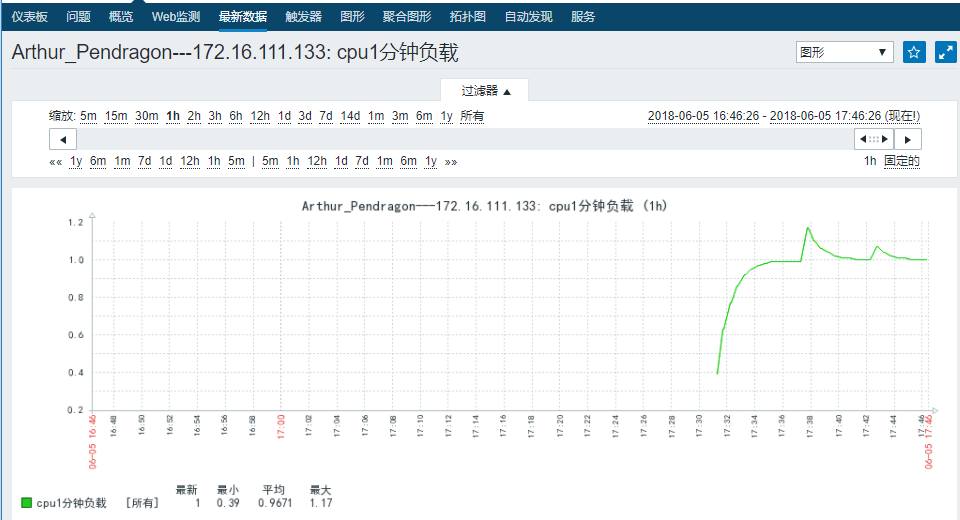一、添加监控项
所有监控项都按主机分组,点击 配置 -->> 主机 ,选择我们之前创建的主机 172.16.111.133 ,点击 监控项 -->> 创建监控项
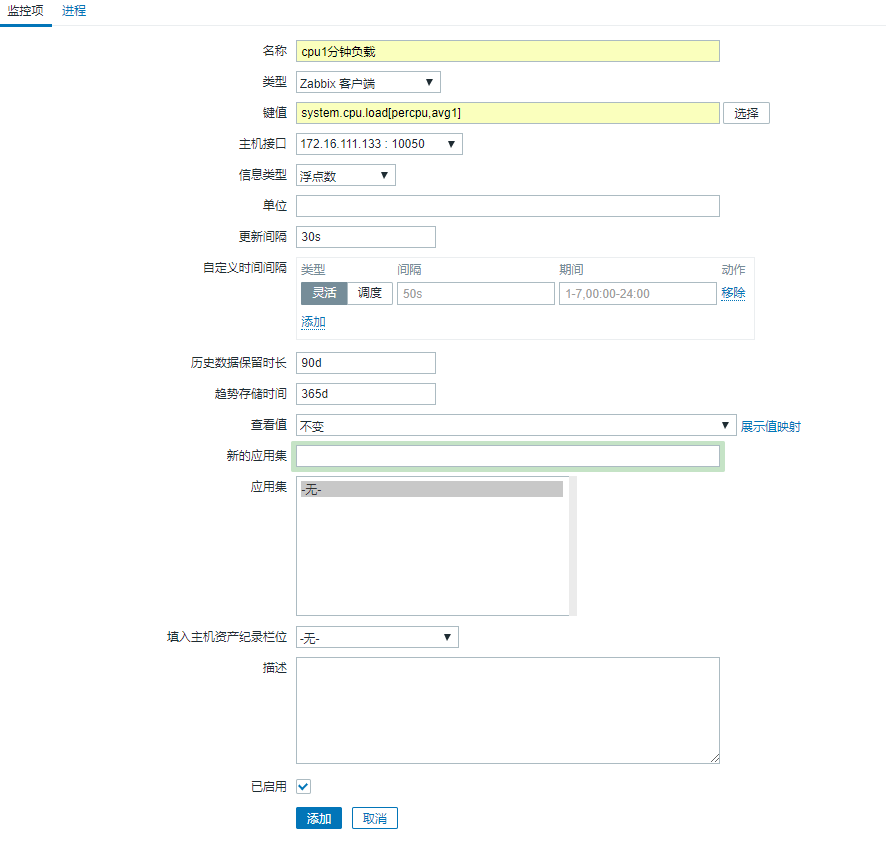
对于我们的示例项目,输入的基本信息是:
名称
-
输入 CPU1分钟负载 作为值。这将是列表和其他地方显示的项目名称。
键值
- 选择system.cpu.load作为值。这是识别将收集的信息类型的项目的技术名称。
信息类型
- 在这里选择数字(浮点数)。该属性定义了预期数据的格式。
完成后,点击添加。
二、查看数据
定义一个项目后,您可能会好奇它是否真的在收集数据。为此,请转到 监测中 -->> 最新数据
在主机中搜索这台机器,点击应用

在这里我们可以看见最新的监控数据(如果您在'更改'列中看不到任何值,那么到目前为止只能收到一个值。等待30秒以获得另一个值。)

点击图形我们可以看到一段时间的数据
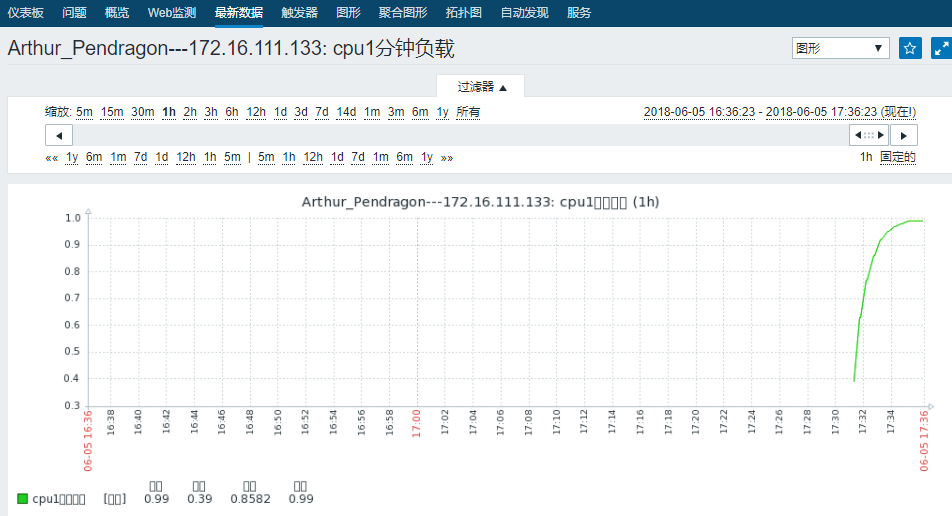
在上面这个图我们可以看得到中文是乱码的
解决方法:将windows中的字体,替换zabbix php 中的字体。
1.windows 控制面板 -->> 外观和个性化 -->> 字体 -->> 如选择 “黑体”(可以选择你喜欢的字体) -- >>上传到linux中
2.将原来的字体备份
mv /var/www/html/zabbix/fonts/DejaVuSans.ttf /var/www/html/zabbix/fonts/DejaVuSans.ttf.bak mv /root/simhei.ttf /var/www/html/zabbix/fonts/
3.编辑文件defines.inc.php,将原来的 DejaVuSans 更改为 simhei (有两个地方更改)
vi /var/www/html/zabbix/include/defines.inc.php define('ZBX_GRAPH_FONT_NAME', 'simhei'); // font file name define('ZBX_FONT_NAME', 'simhei');
完成!刷新正常了!